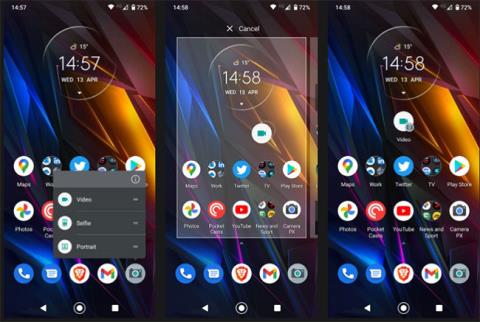Ikona kamere na vašem telefonu vodi vas ravno u aplikaciju Kamera, koja je obično postavljena za snimanje fotografija s glavnom stražnjom lećom. Ali što ako želite na brzinu snimiti selfie ili video?
Evo kako postaviti prečac za prednju kameru ili video kameru na početnom zaslonu vašeg Android telefona .
Stvorite prečace za snimanje selfija/snimanje videa na početnom zaslonu Androida
Lako je dodati prečace za neke od dodatnih značajki aplikacije Kamera na početni zaslon Androida. I mogu postojati uz standardnu ikonu kamere, bez da je moraju zamijeniti.
Evo kako:
1. Dugo pritisnite ikonu kamere na početnom zaslonu.
2. Nakon kratkog vremena otvorit će se dodatni izbornik. Ovaj izbornik sadrži prečace do nekoliko različitih značajki dostupnih u aplikaciji Kamera, poput različitih kamera ili načina snimanja.
3. Sada držite prst na prečacu za selfie ili video u ovom izborniku i povucite ga na prazan prostor na početnom zaslonu.
4. Ovo će postaviti novu ikonu na vaš početni zaslon. Kliknite za provjeru. Novi prečac pokrenut će vašu aplikaciju kamere ravno do značajke koju želite.

Stvorite prečace za snimanje selfija/snimanje videa na početnom zaslonu Androida
Ova metoda nije ograničena na selfie kamere ili video snimanje. Obično ga možete koristiti za druge značajke koje nudi kamera vašeg telefona. To može uključivati makro ili zum objektive ili čak softverske postavke poput portretnog ili noćnog načina rada.
Opcije će se razlikovati ovisno o proizvođaču vašeg telefona i značajkama kamere. Možete ih pronaći i ako koristite neku od najboljih aplikacija za kameru trećih strana ili neke aplikacije koje vam pomažu u snimanju odličnih selfija.
Kako izbrisati prečace za selfije/snimanje videa
Ovaj novi prečac možete koristiti kao bilo koju drugu ikonu na početnom zaslonu, što znači da ga možete smjestiti gdje god želite, čak i u mapu.
Uklonite je s početnog zaslona na isti način na koji biste učinili bilo koju drugu ikonu - obično povlačenjem prečaca na opciju "Ukloni" na vrhu zaslona ili pritiskom i držanjem prečaca, a zatim odabirom Ukloni s otvara se izbornik. Osvojili ste Ne brišete aplikaciju kamere koja to radi i možete ponovno stvoriti ikonu kad god vam zatreba.
Ovaj malo poznati trik izvrstan je način za pristup značajkama kamere koje najčešće koristite. Bit će dostupan na većini modernih uređaja i ne zahtijeva nikakva preuzimanja niti korištenje dodatne količine memorije.
Ali fotografije i videozapisi samo su početak onoga što možete učiniti s Android kamerom. Također ga možete koristiti za lakše identificiranje gotovo svega, uključujući hranu, odjeću i biljke, ili za usporedbu cijena u trgovinama.